
สารบัญ:
- ผู้เขียน John Day [email protected].
- Public 2024-01-30 13:03.
- แก้ไขล่าสุด 2025-01-23 15:12.



¡Bienvenidos กับ Elartisans!
บทช่วยสอนเกี่ยวกับการแก้ไขข้อบกพร่องของ cargador (MagSafe 1) ใน MacBook Pro
Si queréis ver el prodecimiento completo podéis visitar nuestro canal de Youtube:
รายการส่วนประกอบ:
- เคเบิ้ล.
- Funda termorretráctil.
รายการวัสดุ:
- เอสตาโญ.
- เซียโนคลิราโต
รายการของเฮอร์ราเมียทัส:
- โซลดอร์.
- อลิเคท
- Extractor de estaño.
ขั้นตอนที่ 1: การวินิจฉัย:

El cable del cargador está roto a la altura del tendón que debería potegerlo, ya que este es demasiado rígido y el recubrimiento del cable es quebradizo, por lo que sus extremos se rompen con facilidad.
ขั้นตอนที่ 2: Apertura De La Carcasa:



ไพรเมอร์ lugar, se debe abrir la carcasa del cargador forzándola con ayuda de unos tenazas Se debe aplicar bastante fuerza para separar sus piezas. ลงชื่อเข้าใช้
ขั้นตอนที่ 3: การปรับเปลี่ยน:



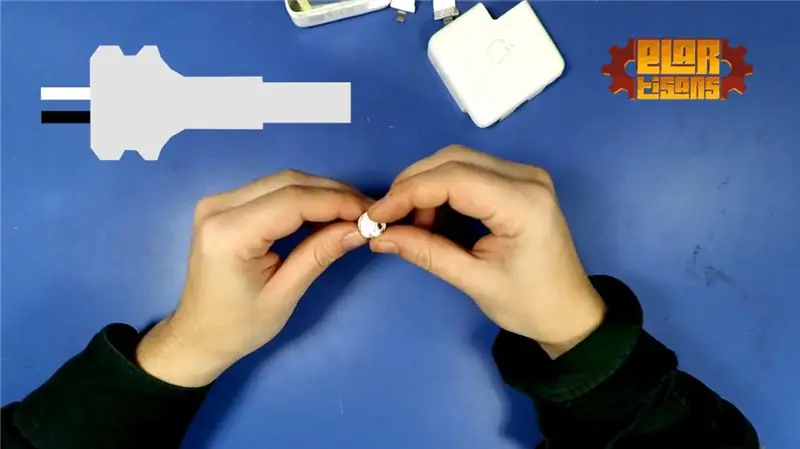
สำหรับการแก้ปัญหาเกี่ยวกับปัญหาที่เกิดขึ้น, ความจำเป็นในการปรับปรุงแก้ไข el tendón que se debe cortar y perforar, สำหรับปัญหาด้านสายเคเบิลและด้านคุณภาพ Permitiendo una นายกเทศมนตรี flexibilidad de este a la torsión, a la vez que actua como funda protectora.
Se puede utilizar un taladro para justar el tamaño de la perforación a la anchura del cable, teniendo โดยเฉพาะ cuidado con la parte esterior ya que se puede romper con facilidad.
ขั้นตอนที่ 4: Reparación Del Cable:



El cable debe estar limpio สำหรับ comprobar que la pieza modificada con anterioridad se justa y sin ofrecer una gran resistencia.
ความต่อเนื่องของการแยกส่วน del aislante para separar la Malla del cable central (en el esquema se puede observar el pinout tanto del conector y como del cargador)
Antes de proseguir, se debe comprobar la ต่อเนื่อง con un polímetro, ya que si el cable falla en otro punto la reparación será inútil.
Han de estañarse las puntas de los cables previamente y añadir algunas fundas termoretractil para las soldaduras una vez ปลายทาง, teniendo en cuenta el espacio del que se dispone dentro del cargador.
Otra de sus funciones ประกอบด้วย en hacer de tope para evitar posibles tirones
Una vez ปลายทาง las soldaduras, se ajusta el tendón hasta llegar al zócalo y se Introduction el exceso de cable en la carcasa.
ขั้นตอนที่ 5: ทดสอบ:


Antes de cerrar la carcasa, es necesario comprobar el funcionamiento del cargador utilizando el polímetro, que al conectarlo debe indicar una tensión de referencia entre sus polos de 6.2 a 6.4 v.
ขั้นตอนที่ 6: Cerrado De La Carcasa:




Para finalizar la reparación, la carcasa debe cerrarse con un algún adhesivo. ขั้นสุดท้าย en este caso se ha utilizado cianoclirato, cubriendo la totalidad de la pestaña ภายนอกและ utilizando una presa para mantenerlo cerrado mientras el pegamento actúa. Tras treinta minutos se puede retiar la prensa y la carcasa estará สมบูรณ์ sellada.
ขั้นตอนที่ 7: ผลลัพธ์



Como se puede observar, la modificación respeta la estética original del cargador a la vez que ลด al mínimo la posibilidad de rotura ปรับแต่งได้ el cargador añadiendo fundas termorretractiles tanto al conector del pc como al tendón, aumentando aun más su resistencia y durabilidad.
ขั้นตอนที่ 8: Ventajas E ไม่สะดวก

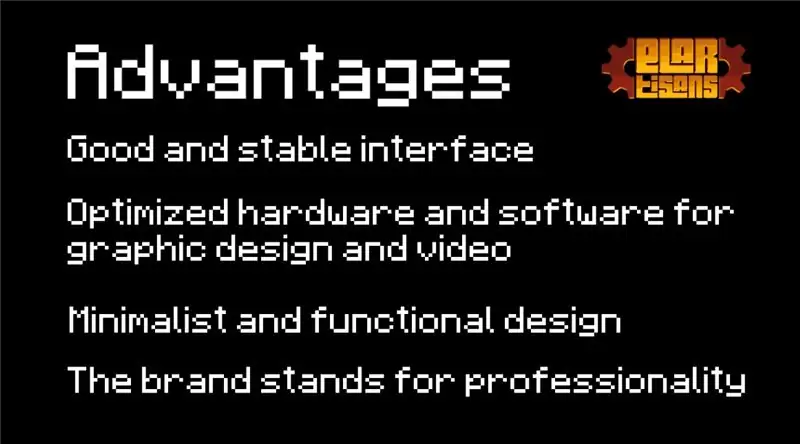

Analizando la reparación se pueden deducir los siguientes pros y contras de utilizar esta marca:
เวนตาจา:
- Mac posee uno de los mejores อินเทอร์เฟซ del Mercado, siendo muy estable
- Optimizado tanto en hardware como en software สำหรับวิดีโอกราฟิก
- Su acabado es minimalista y muy funcional
- La marca es sinónimo de profesionalidad.
ไม่สะดวก:
- Su hardware se degrada rápidamente, debido a un diseño con obsolescencia โปรแกรม
- ค่าใช้จ่ายปานกลาง: los productos se convierten en basura electrónica (e-waste) en un corto período de tiempo
- Son complejos de reparar y de mantener, lo que supone precios elevados en el mercado de segunda mano
- Su relación potencia precio es muy alta comparisono a otros dispositivos. เพิ่มเติม
- Su estrategia de mercado se basa en mantener pagos Continueos del cliente mediante la actualización del hardware ล้าสมัยหรือชำรุด
ขั้นตอนที่ 9: บทสรุป

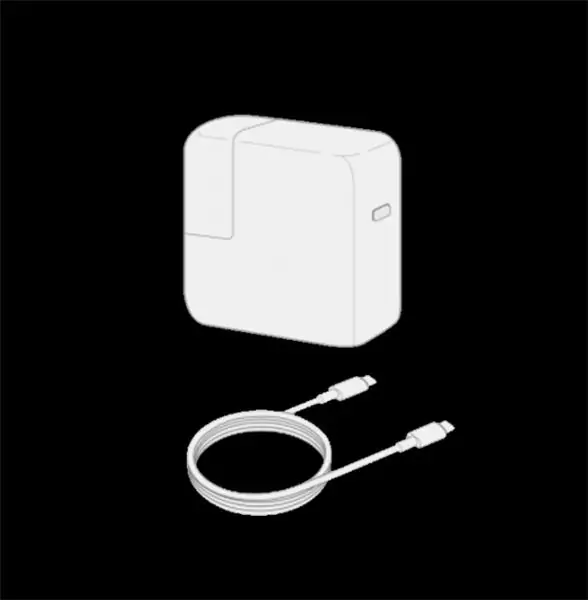
Este análisis se ha centrado en Apple ya que es una de las empresas más descaradas a la hora de limitar la vida de sus ผลิตภัณฑ์ ใช้งานร่วมกันได้กับผู้ใช้ MacBook ปีที่ 2015 มีการเชื่อมต่อและสายเคเบิลที่เป็นอิสระ USB tipo C.
ที่ esto no quiero defender al resto de compañias ya que la obsolescencia programada se ha instaurado como un requisito basic a la hora desarrollar un producto y ha transformado la industria tecnológica en una máquina degenerar costed basura obéal electian ผู้บริโภคเดอลอส
en nuestras manos queda escoger qué productos queremos comprar y comó los queremos utilizar. การใช้งาน: บันทึก que sin nuestro apoyo, estas empresas no son nada.
Esperamos que este tutorial os haya sido de ayuda, para ver el prodecimiento completo podéis visitar nuestro canal de Youtube:
แนะนำ:
เคส iPad MacBook Pro: 5 ขั้นตอน

เคส IPad MacBook Pro: นี่คือความพยายามของฉันในการสร้างเคสสำหรับ iPad Pro ของฉันโดยใช้ MacBook Pro ฉันตัดสินใจทำเช่นนี้เช่นเดียวกับการเปิดตัว iPad OS ในที่สุด Apple ก็สามารถเปิดใช้งานการรองรับเมาส์บน iPad ได้ในที่สุด Intel MacBook Pro เวอร์ชันแรกๆ มี USB co
Reparación De Cargador MacBook Pro: 7 ขั้นตอน (พร้อมรูปภาพ)

การซ่อมแซม De Cargador MacBook Pro: คอมพิวเตอร์แล็ปท็อป MacBook Pro dura bastante, pero el cargador no. Lo único que se rompe es el cable, y en el punto de uniñ con el transformador que es la parte m's dif'cil.En este Instrucable muestro como se puede reparar
คู่มือการเปลี่ยน CPU Macbook Pro ปี 2011 17 นิ้ว: 11 ขั้นตอน

คู่มือการเปลี่ยน CPU Macbook Pro ปี 2011 17 นิ้ว: นี่คือคำแนะนำเกี่ยวกับวิธีการเปลี่ยนและเปลี่ยน CPU บน MacBook Pro ปี 2011 รุ่น 17 นิ้ว
วิธีตั้งค่า Bluetooth Dongle บน Macbook Pro: 6 ขั้นตอน

วิธีตั้งค่า Bluetooth Dongle บน Macbook Pro: พื้นหลัง: หลังจากค้นหาและค้นหาฟอรัมที่ล้าสมัยและกระทู้สนับสนุน (มักจะเต็มไปด้วยการเยาะเย้ยและคำอธิบายที่ไม่ช่วยเหลือ) ฉันก็จัดการตั้งค่า Bluetooth dongle บน Macbook ได้สำเร็จ ดูเหมือนคนจะเยอะ
อัพเกรดฮาร์ดไดรฟ์บน MacBook Pro (HDD + SSD): 4 ขั้นตอน (พร้อมรูปภาพ)

อัปเกรดฮาร์ดไดรฟ์บน MacBook Pro (HDD + SSD): หากฮาร์ดไดรฟ์ดั้งเดิมบน MacBook Pro ของคุณเต็มเกินไป คุณสามารถแทนที่ด้วยฮาร์ดไดรฟ์ที่ใหญ่กว่ามากได้อย่างง่ายดาย ท้ายที่สุดแล้ว ฮาร์ดไดรฟ์ก็มีราคาถูกลงด้วยไดรฟ์ขนาด 1TB ที่มีราคาต่ำกว่า 100 ดอลลาร์ หากคุณต้องการให้อายุขั
